פרסומת
גרסת iOS של Safari עשויה לחסר תכונות בהשוואה ל יישומי דפדפן אינטרנט של iOS של צד שלישי דפדפני iPad משווים: מה הכי טוב?ספארי הוא דפדפן האינטרנט המוגדר כברירת מחדל של אייפד, אך זה בהחלט לא אומר שהוא באופן אוטומטי הכלי הטוב ביותר לתפקיד. קרא עוד , אבל אתה עדיין מתכוון לבוא איתו במגע כדפדפן ברירת המחדל באייפון או באייפד שלך.
אפילו אם אתה כבר מכיר את התכונות הבסיסיות של הדפדפן, כנראה שיש דברים שעדיין לא הבנת שספארי יכולה לעשות. להלן כמה מהטיפים הפחות ידועים להפיק את המרב מדפדפן הנייד של אפל.

שנה את מנוע החיפוש שלך ועוד
כמו ברוב היישומים, ההגדרות (הגדרות> ספארי) הוא מקום טוב לחפש תכונות ובקרות נוספות. בהגדרות אתה יכול לשנות את מנוע החיפוש המוגדר כברירת מחדל עבור ספארי, מגוגל ל- Bing או Yahoo. ב- iOS 8, צפו לראות גוגל אלטרנטיבי ברווז גו קבל חוויית חיפוש טובה יותר עם Duck Duck Goנראה שיש כמה שירותים והפצות לינוקס (כמו Linux Mint) שעוברים ל- Duck Duck Go כמנוע החיפוש המוגדר כברירת מחדל. אז למה לעזאזל ... קרא עוד גם ברשימה זו.

אתה יכול גם להגדיר שיהיה קישורי ספארי פתוחים בעמוד חדש או ברקע, והכי חשוב לנקות את היסטוריית הדפדפן שלך. הגדרות היא גם המקום שבו אתה יכול להשבית את התכונה של הצעות חיפוש בספארי אם אתה מוצא את זה מעצבן כשמנסים להזין מונח חיפוש.

התאם אישית את הכרטיסיות החדשות שלך
הגדרה נסתרת נוספת (הגדרות> ספארי> מועדפים) מאפשר לך להכתיב איזו תיקיית סימניות מופיעה כשאתה יוצר כרטיסייה ריקה חדשה בספארי, או כאשר אתה מקיש בתוך כתובת האתר / שדה חיפוש. כברירת מחדל, נבחרת תיקיית המועדפים, אך באפשרותך לשנות זאת לגישה ישירה לתיקיה אחרת.
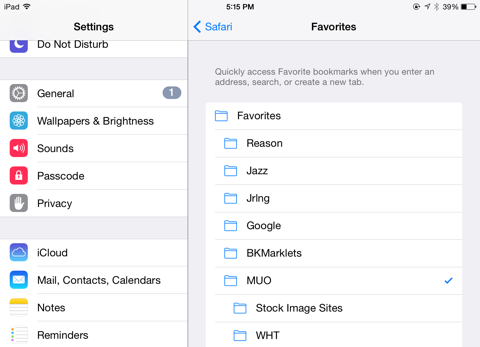
למרבה הצער אין תצוגה מקדימה נהדרת של דפים או אתרים עם סימניות, אך התכונה הקטנה הזו יכולה לחסוך לך כמה ברזים לקבלת הסימניות המשמשות ביותר שלך.

אחסן באופן מאובטח את פרטי התשלום
תכונה אחת שאינה מופעלת כברירת מחדל היא ההגדרה למילוי פרטי כרטיס האשראי שלך כשאתה מבצע קניות מקוונות (הגדרות> ספארי> סיסמאות ומילוי אוטומטי> כרטיסי אשראי).
לאחר ההפעלה תתבקש למלא את נתוני כרטיס האשראי שלך בכרטיס אחד או יותר, המאוחסנים אז במחזיק המפתחות iCloud שלך. במכשיר ה- iOS שלך, באפשרותך להגדיר נעילת קוד סיסמה שתידרש לפני השימוש במידע האשראי בצורה אינטרנטית. אני מציע להשתמש בתכונה זו רק אם אתה מבצע רכישות מקוונות רגילות באמצעות מכשיר ה- iOS שלך.

הגבל אתרים מסוימים
אנו נמצאים באפליקציית ההגדרות, אך נבדוק גם את הגדרות ההגבלה עבור ספארי. אם אתה משתף את מכשיר ה- iOS שלך עם ילדיך או אנשים אחרים, אתה יכול לשנות מגבלות עבור סוג האתרים שניתן לגשת אליהם במכשיר שלך. כדי לבצע את השינוי, הקש על הגדרות> כללי> הגבלות, ולאפשר הגבלות, שיבקשו מכם ליצור סיסמה.

כעת גלול מטה לדף היישומים המותאמים להגבלות והקש על "אתרי אינטרנט". משם אתה יכול להגביל אתרים עם תוכן למבוגרים בלבד, אפשר רק אתרים כמו Discovery Kids, PBS Kids או להוסיף ידנית אתרים מותאמים אישית.
כרטיסיות גישה נפתחות במקום אחר
אם אתה משתמש די חדש במכשיר iOS, יתכן שלא תדע ש- iCloud יסנכרן את כל הסימניות שלך ופתח כרטיסיות בין מכשירי ה- Mac שלך ל- iOS לדפדפן Safari. כדי שזה יעבוד עליכם לאפשר את Safari תחת הגדרות iCloud במכשירים השונים שלכם. זה נעשה ב- הגדרות> iCloud ב- iOS, ומתחת העדפות מערכת> iCloud ב- Mac.
לצפייה בכרטיסיות המשותפות באייפון, הקש על כפתור הכרטיסיות בצד ימין של הכפתור ואז גלול לעבור את הכרטיסיות הפתוחות בספארי עד שתראה את רשימת הכרטיסיות המסונכרנות המשותפות לחשבון iCloud שלך. מחשב ה- Mac שלך או התקני iOS אחרים אינם חייבים להיות פעילים כדי לראות את הכרטיסיות המסונכרנות האחרונות.

בגרסת האייפד של ספארי, הקש על סמל הענן בפינה השמאלית העליונה ורשימת הכרטיסיות המסונכרנות שלך תופיע.

האזן לווידיאו ברקע
אם אי פעם התרגזת מכך שאתה לא יכול להמשיך להאזין לסרטון שהורד בספארי לאחר שתסגור את האפליקציה, יש למעשה דרך עקיפה חצופה שעליך לדעת עליה. התחל לנגן את הווידיאו ואז צמצם את (כפתור הבית) ספארי. כעת פתח את מרכז הבקרה (על ידי החלקה מתחתית המסך) והקש על הפעל כדי לחדש את הסרטון.

בכדי לגרום לכך לעבוד עם סרטי יוטיוב או מוסיקה ביוטיוב, יהיה עליכם לפתוח ולהשמיע סרטוני YouTube באפליקציית Safari, במקום אפליקציית iOS ל- YouTube (שבעבר עבדה אך לא יותר).
גש במהירות להיסטוריית הכרטיסיות שלך
בשני גרסאות ה- iPhone וה- iPad של ספארי, אתה בטח יודע שכפתור הסימניות הוא גם המקום אליו אתה ניגש לגישה להיסטוריה של העמודים שבהם ביקרת.

אך אם ברצונך להציג את ההיסטוריה המלאה של הכרטיסייה הנוכחית, הקש והחזק את לחצן "הגב" של הדפדפן. זה עובד גם עבור הלחצן 'קדימה' אם חבטת מספר פעמים אחורה.

חפש בתוך דף אינטרנט
ספארי משתמש בשדה חיפוש וכתובת URL משולבים לצורך הזנת חיפושים וכתובות, אך אינך יודע שאותה תיבה משמשת לביצוע חיפוש. בפנים דף אינטרנט. לשם כך, הקש בתוך שדה ה- URL והקלד את מונח החיפוש שלך (דף האינטרנט יוסתר) והמתן.
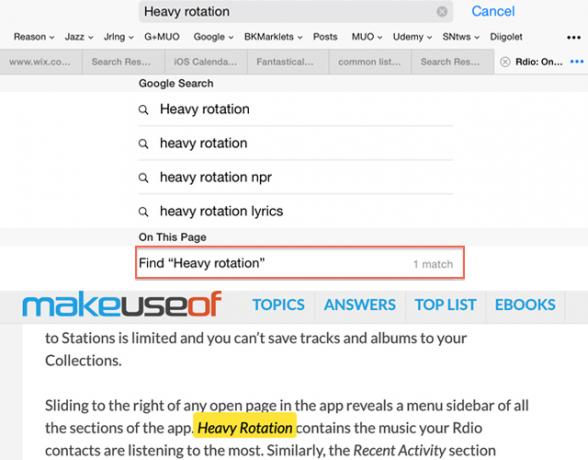
במקום להקיש על כפתור Go, גלול מטה עד שתראה "בדף זה" והקש על תוצאת החיפוש. הדף שלך יופיע שוב כשמונח החיפוש מודגש בצהוב בדף, עם פקדים למעבר מהיר למופעים אחרים בדף.
הפוך טקסט לקריא יותר
ספארי לאייפד כולל את תכונת הקורא שנמצאת בגירסת ה- Mac של ספארי. אם דף האינטרנט ידידותי לקורא, סמל הקורא המורכב מארבעה קווים אופקיים, יופיע בצד שמאל של שדה כתובת האתר / חיפוש. הקש על הסמל והמאמר שהורדת יתפשט ממודעות ונתונים אחרים סביב, וישאיר לך את הטקסט ותמונות מסוימות לחוויית קריאה נעימה יותר.

הוסף למסך הבית
בנוסף לסימניות שלך, אתה יכול גם לשמור דף אינטרנט במסך הבית של המכשיר שלך. לשם כך, פתח את האתר שברצונך לשמור, הקש על כפתור השיתוף (ריבוע עם חץ כלפי מעלה) ואז הקש הוסף לבית. קיצור דרך לדף האינטרנט יתווסף למסך הבית שלך, שם ניתן להקיש במהירות על פתיחתו שוב בספארי.

מחשבות אחרונות
האייפד גורם לגלישה באינטרנט להרגיש כמו לקרוא מגזין נייר. כשאתה עושה שימוש בכל התכונות הכלולות, אתה יכול להפיק אפילו יותר מדפדפן האינטרנט הנייד. תן לנו לדעת מה אתה חושב על התכונות המודגשות לעיל, אנא שתף אותנו בהצעות שלך וטיפים לשימוש בספארי.
האם אתה משתמש בספארי באייפון או באייפד שלך? הוסף עצות משלך להערות, להלן.
בכרי הוא סופר וצלם עצמאי. הוא משתמש מקינטוש ותיק, חובב מוזיקת ג'אז ואיש משפחה.